使用过演示文稿的朋友们都知道,常常会在幻灯片的内容上使用超链接可以快速翻到需要的那一页幻灯片。下面小编就来告诉大家如何在WPS演示中使用超链接的命令,一起来看看吧。新建默认模板wps演示文稿,内容版式为空白版式。单击在线素材中的目录项,单击目录选项卡,选中其中一种目录,右击选择快捷菜单中的“插入&rd......
WPS excel DGET函数的用法
WPS教程
2021-11-13 11:02:18
经常会输入许多数据,若我们想从众多数据中提取符合条件的记录,还要一个一个去找吗?当然不必,此时我们可以利用Excel表格中DGET 函数来从数据库提取符合指定条件的单个记录,利用DGET函数就会方便快捷,那如何在EXCEL表格中使用该函数呢?下面我们一起来学习一下具体怎么操作吧。
首先,新建或清空一个Excel表格,如图。
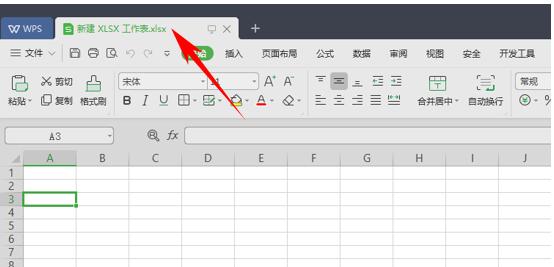
新建完成后我们在表格内输入一些数据,如图。
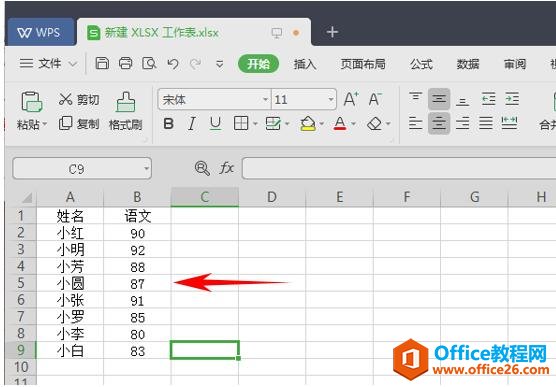
设置条件区域,即查找目标。在单元格A14和单元格A15输入条件,如图所示。
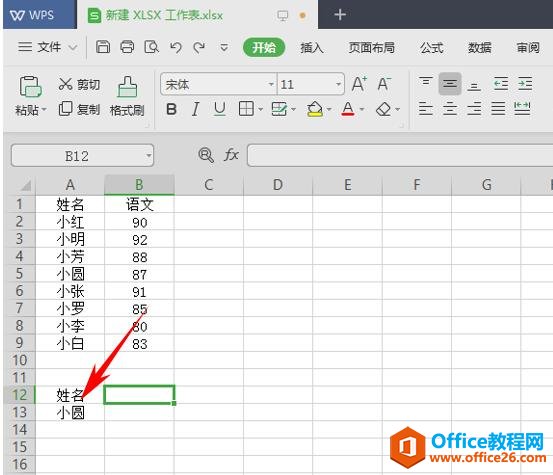
设置显示结果区域。在单元格b12输入,如图所示。
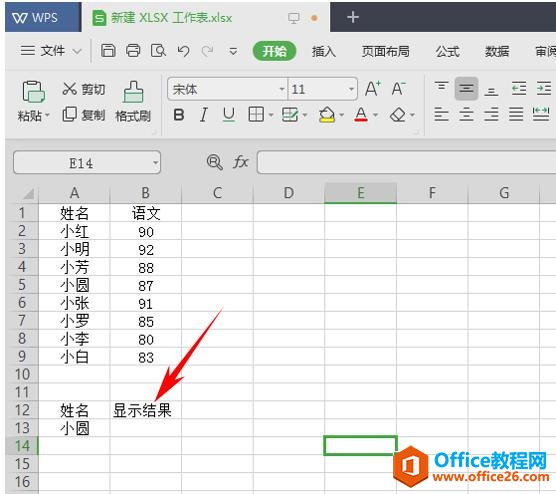
设置完成后,单击工具栏中公式-插入函数。选择数据库,选择DGET函数。
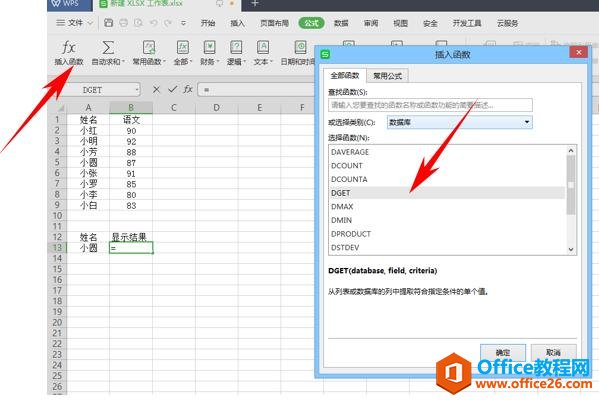
在对话框内依次填入”A1:B9″ (数据库区域)、2(操作域)、 “A12:A13″(条件)。
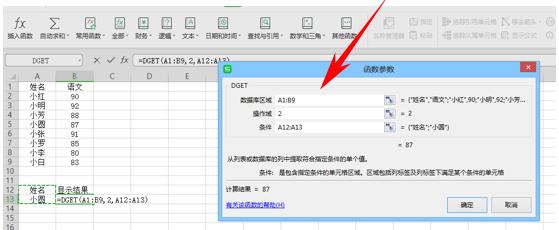
输入后,确定便可得到。
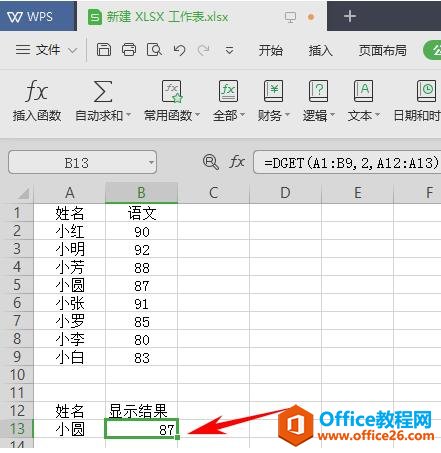
那么,在WPS表格和Excel表格当中,DGET函数来从数据库提取符合指定条件的单个记录得方法,是不是非常简单呢,你学会了吗?
上一篇:WPS excel快速对齐姓名 下一篇:WPS word如何编辑页眉页脚
相关文章





